
HPの15.6インチノートPC『HP 15s-fq』では公式サイトにて、「本製品のメモリスロットはユーザーがアクセスできるタイプではありません」と明記されています。しかし実際に内部を確認したところメモリースロットが用意されており、メモリーを増設できることを確認しました。
そこでこの記事では、HP 15s-fqでのメモリー増設方法を紹介します。

HPのエントリー向け15.6インチノートPC『HP 15s-fq』
ただしメモリーの増設およびのその前後の工程において本体が破損 / 故障してしまっても、メーカー保証のサポートを受けられない点に注意してください。くれぐれも自己責任の上でお願いします。
HP 15s-fq5000シリーズについて
※ここでは第12世代Coreプロセッサ搭載の『HP 15s-fq5000シリーズ』で解説しています。そのほかのモデルでは異なる可能性があるのでご注意ください。
底面カバーを外す
メモリーを増設 / 換装するには、PC本体内部を操作する必要があります。底面カバーを外して、作業を行なってください。ただしムリに動かしてカバーを破損したり、静電気でパーツを破壊しないよう注意が必要です。

HP 15s-fqの底面

ゴム足の下に隠れているものも含めて、すべてのネジを取り外します

力を入れて底面カバーとキーボード面を離し、すき間からこじ開けます。このとき柔らかい布をはさみながら作業を行なうと、カバーを傷付けにくいでしょう

カバーを取り外した状態。意外と大胆に力を入れる必要がありますが、壊さないように注意してください
メモリーの交換
HP 15s-fq5000シリーズの8GBメモリーモデルは4GB×2枚、16GBメモリーモデルは8GB×2枚の構成です。8GBを16GBにアップグレードする場合は、自分で購入した8GB×2枚のセットを利用してください。
なお公式スペックでは、メモリーの最大容量は16GBまでとされています。しかし筆者が使用した機材では、16GB×2枚の32GBが認識されていました(動作を保証するわけではありません)。

HP 15s-fq5000シリーズの本体内部

今回使用したCore i7モデルには、DDR4-3200 4GB×2枚のメモリーが使われていました

スロットからメモリーを取り外します

別途購入したメモリーをセットすればOK
※メモリー増設の効果については、近日公開予定のレビュー記事で紹介します
HP 15s-fq3000シリーズについて
HP 15s-fqには、Celeron N4500搭載の『HP 15s-fq3000シリーズ』も用意されています。同じシリーズではありますが、本体内部が微妙に異なるので注意してください。メモリースロットは1基のみです。

Celeron N4500搭載『HP 15s-fq3000シリーズ』の本体内部
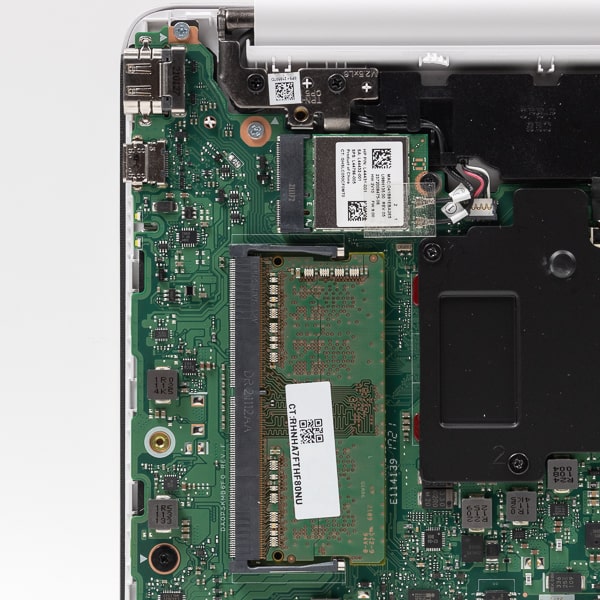
メモリースロットは1基のみ。規格はDDR4-2933で、4GB×1が使われています
メモリー容量を増やすとPCの処理時間が短縮されたり、よりキビキビと動作するようになる場合があります。ちょっと遅いかなと感じたら、メモリー容量のアップグレードを検討してみてください。
*
当サイトでは2~3万円台の格安ノートPCから高性能ノートPCまで、さまざまな最新モデルを検証・解説しています。記事の更新情報やお買い得情報を当サイトのツイッターアカウントでお知らせしているので、ぜひフォローをお願いします。
ツイッターでこまめブログをフォローする
関連記事
お買い得情報一覧





